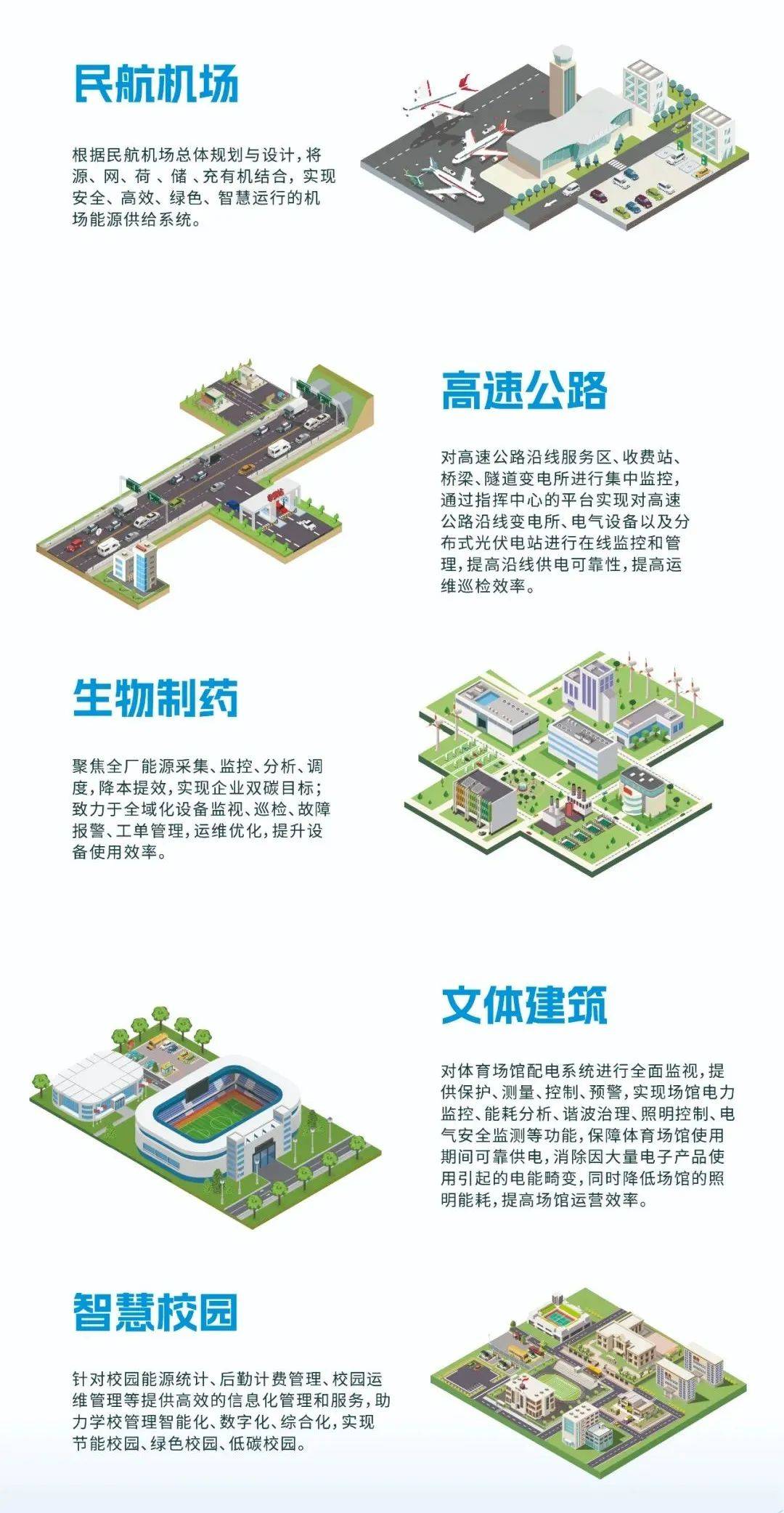1、准备工作
1)下载并安装好VMware虚拟软件;
2)下载Ubuntu系统镜像文件。建议下载LTS长期支持版本,下载地址:
Ubuntu系统下载 | Ubuntu
2、安装Ubuntux系统
2.1、新建虚拟机
打开VMware软件,在右侧“主页”,点击“创建新的虚拟机”。也可以从左侧侧边栏鼠标右键,选择“新建虚拟机...”。

在新建虚拟机向导中选择“自定义”。

虚拟机硬件兼容性按默认选择。

操作系统选择“稍后安装操作系统”。

下一步中选择“Linux(L)”,在下拉框中选择“Ubuntu64位”。

然后设置虚拟机的名称和安装路径。

处理器数量和内核数量不能等于或超过物理机的实际核心数。

物理机处理器和内核数量可打开任务管理中的性能选项卡查看。

然后设置虚拟机内存大小。

后续按默认设置。磁盘分配40G。

其它选择默认,最后点击完成。
2.2、安装Ubuntu系统
回到VMware的主页,点击编辑虚拟机设置,在CD/DVD中选择虚拟系统iso文件路径。

然后点击“确定”,再点击“开启此虚拟机”,选择“Try or Install Ubuntu”。

进入图形界面后,双击“Install Ubuntu...”。
 按提示选择“语言”、“键盘布局”等,安装类型,建议选择“交互安装”。
按提示选择“语言”、“键盘布局”等,安装类型,建议选择“交互安装”。

安装应用,可以选线默认集合。其余按默认选择或提示设置即可。
最后点击“安装”,进入安装流程。

安装完成后重启,重启前将虚拟机设置中的CD/DVD连接为:使用物理驱动器。

重启后就可以进入Ubuntu系统了!